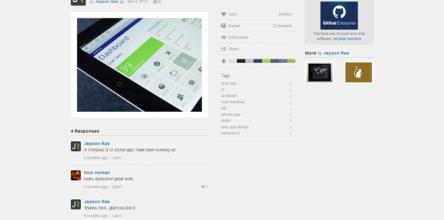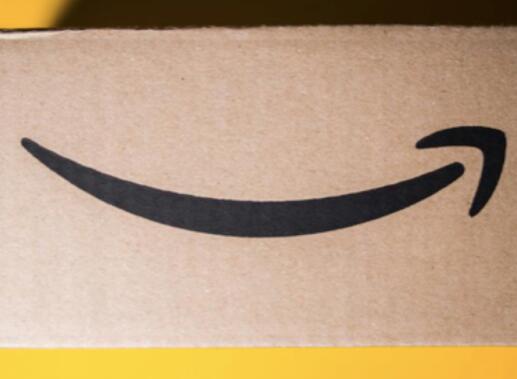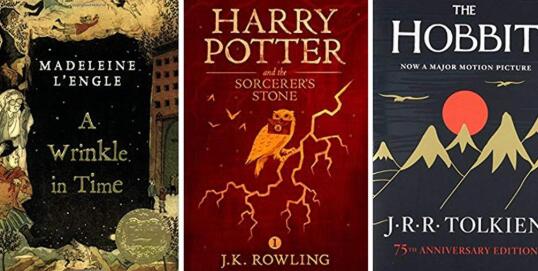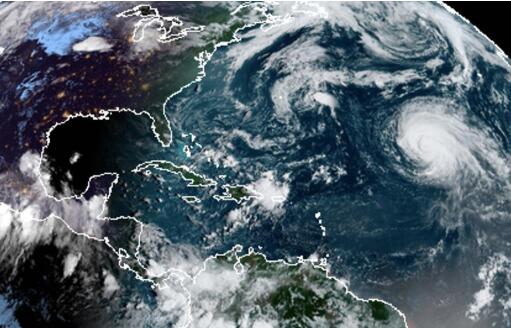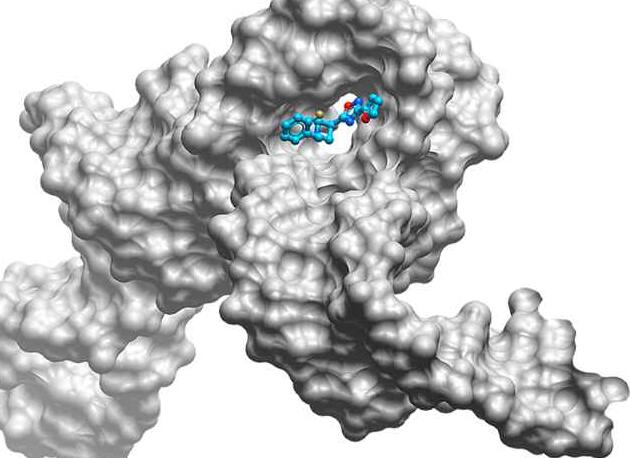最近,我写了一篇关于在Windows 7/8 / 8.1中应用自定义主题的最简单,最安全的方法,将桌面自定义提升到了Rainmeter。Rainmeter只需将桌面自定义提升到jarvis级别(Ironman参考:P),下面是一个简单的教程,可以使用Rainmeter在Windows 7/8 / 8.1 / 10中自定义桌面!

在继续学习本教程之前,我想炫耀Rainmeter的实际功能,只需查看下面的图片–
看起来不错吗?单击此处查看大图(高分辨率),Rainmeter可实现所有这些功能 – 一个简单的桌面自定义软件,可以前所未有地自定义您的桌面/笔记本!
雨量计的特点–
简单,轻巧的桌面自定义软件,支持小部件!(大小仅为 2 Mb)
CPU和RAM的指示灯非常亮。
轻松安装定制的Rainmeter皮肤(.rmskins)
内置了CPU使用率,RAM,媒体播放器,电池,网络状态,快捷方式和大量小部件。
实时更新和显示小部件数据!
安装和使用Rainmeter以及自定义Windows的教程–
首先下载并安装Rainmeter,Rainmeter与其他自定义工具不同,它适用于所有Windows版本
在安装Rainmeter时,请务必注意安装普通版本而不是Portable版本,无需继续单击“下一步”就进行任何配置。
安装完成后,请运行Rainmeter(如果系统未自动将其打开)。
现在,您将在桌面上看到默认的雨量计皮肤“ illustro”和一些小工具,只需在该小部件上单击鼠标右键,然后选中/取消选中您要查看的小部件即可,如图所示–
在Rainmeter中安装自定义外观的教程–
这些都是关于安装Rainmeter的,但是您希望您的桌面看起来很像本文前面显示的图像–这是您可以执行的操作–
下载任何Rainmeter的皮肤或.rmskin文件从以下网站(我只提了几个有很多类似网站
从上述站点下载.rmskin文件后,只需双击.rmskin文件。
然后,Rainmeter会通知您有关安装皮肤及其相关插件的信息,只需单击安装即可!
如果您想要的皮肤没有被应用,您仍然可以通过勾选标记其小部件来手动应用它,